- May -akda Lauren Nevill [email protected].
- Public 2023-12-16 18:56.
- Huling binago 2025-01-23 15:25.
Ang mga pahina sa paghahanap sa Internet ay karaniwang naglalaman ng maraming kapaki-pakinabang na impormasyon, na ginagawang mas madali upang maghanap sa mga pahina at makatipid ng oras. Dito maaari mong malaman ang pinakabagong balita sa mundo, mga rate ng palitan, eksaktong oras at panahon sa labas ng window.
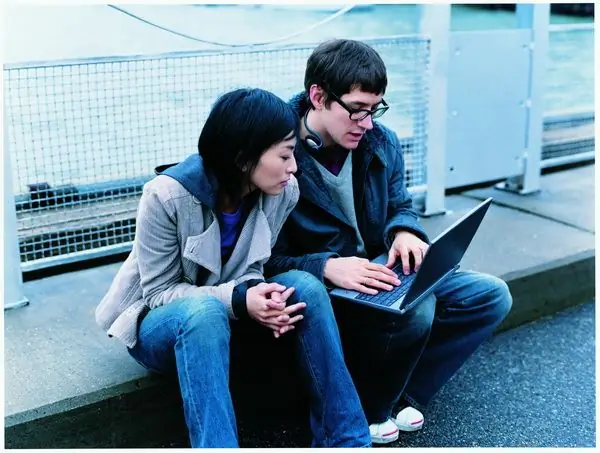
Panuto
Hakbang 1
Bilang default, awtomatikong nakita ng pahina ng paghahanap ang lungsod kung nasaan ka at ipinapakita sa iyo ang eksaktong lokal na oras at temperatura, mga kondisyon ng panahon at presyon ng atmospera. Gayunpaman, kung minsan ang impormasyong ito ay maaaring maligaw at maipakita sa iyo ang data ng ibang lungsod.
Hakbang 2
O, sa kabaligtaran, may mga sitwasyon kung kailan ang gumagamit, na naglalakbay sa ibang rehiyon o bansa, ay nais malaman kung anong uri ng panahon ang mananaig sa lugar ng pagdating. Sa mga kasong ito, kailangan mong baguhin ang data tungkol sa iyong lokasyon sa mga setting ng pagtataya ng panahon.
Hakbang 3
Kaya, buksan ang iyong home page o anumang iba pang search engine na nagpapakita ng lagay ng iyong lungsod. Bilang isang patakaran, bibigyan ka lamang ng isang window ng panahon - ang kasalukuyang araw na may tunay na temperatura sa ngayon. Mag-click sa window na ito, at makikita mo ang isang pinalawak na paglalarawan ng mga kondisyon ng panahon para sa ngayon at isang linggo nang maaga.
Hakbang 4
Ang lungsod kung saan naka-configure ang pahina ay nakasulat sa itaas ng impormasyon sa panahon. Upang baguhin ito, i-click ang pindutang "Sa mapa". Ilipat ang cursor sa mapa sa pamamagitan ng pagpindot sa kaliwang pindutan ng mouse. "Kumapit" sa mapa, piliin ang pag-areglo na interesado ka. Sa pamamagitan ng paglipat ng cursor sa ibang lungsod sa mapa, makikita mo kung gaano karaming degree ngayon at kung umuulan. Gayunpaman, ang pamamaraang ito ay maginhawa lamang kapag ang pag-areglo ay matatagpuan malapit sa default na lungsod.
Hakbang 5
Mayroong isang bar ng paghahanap sa itaas ng window ng mapa na gumaganap ng mga query sa mapa. Ipasok ang pangalan ng lungsod na interesado ka at i-click ang "OK". Babaguhin ng mapa ang ipinakitang mga coordinate at ipapakita sa iyo ang napiling pag-areglo. Pagkatapos nito, makikita mo ang panahon ng ibinigay na lungsod sa pamamagitan ng pagpunta sa home page sa Internet.
Hakbang 6
Maaari kang pumili ng isang lungsod mula sa listahan ng search engine sa pamamagitan ng pag-click sa pindutang "Piliin ang lungsod". Makakakita ka ng isang listahan ng mga pag-aayos ayon sa pagkakasunud-sunod ng alpabeto. Mag-click sa anuman sa kanila at makikita mo ang nais na panahon.
Hakbang 7
Maaari mo ring baguhin ang lagay ng lungsod sa mga setting ng time zone. Buksan ang pahina ng paghahanap at mag-click sa orasan. Makakakita ka ng isang listahan ng mga time zone at lungsod na matatagpuan sa loob ng kanilang mga hangganan. Mag-click sa lungsod na kailangan mo at ipapakita ito sa pagtataya ng panahon.






